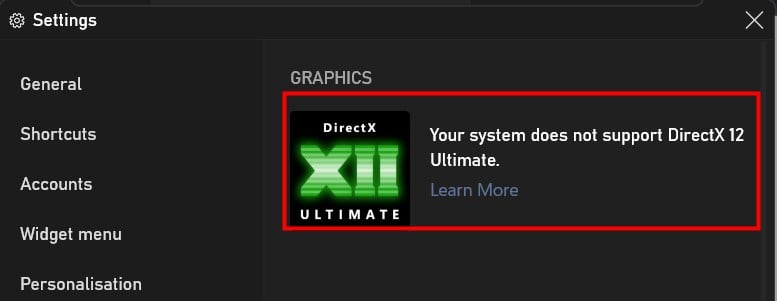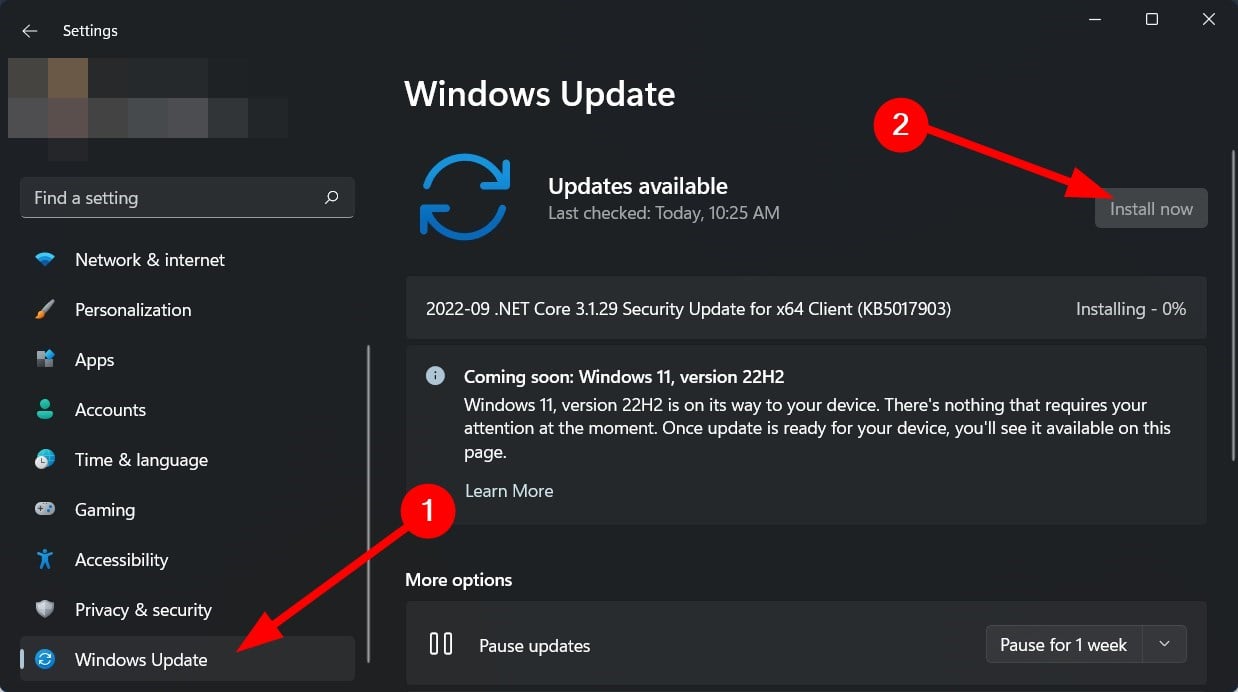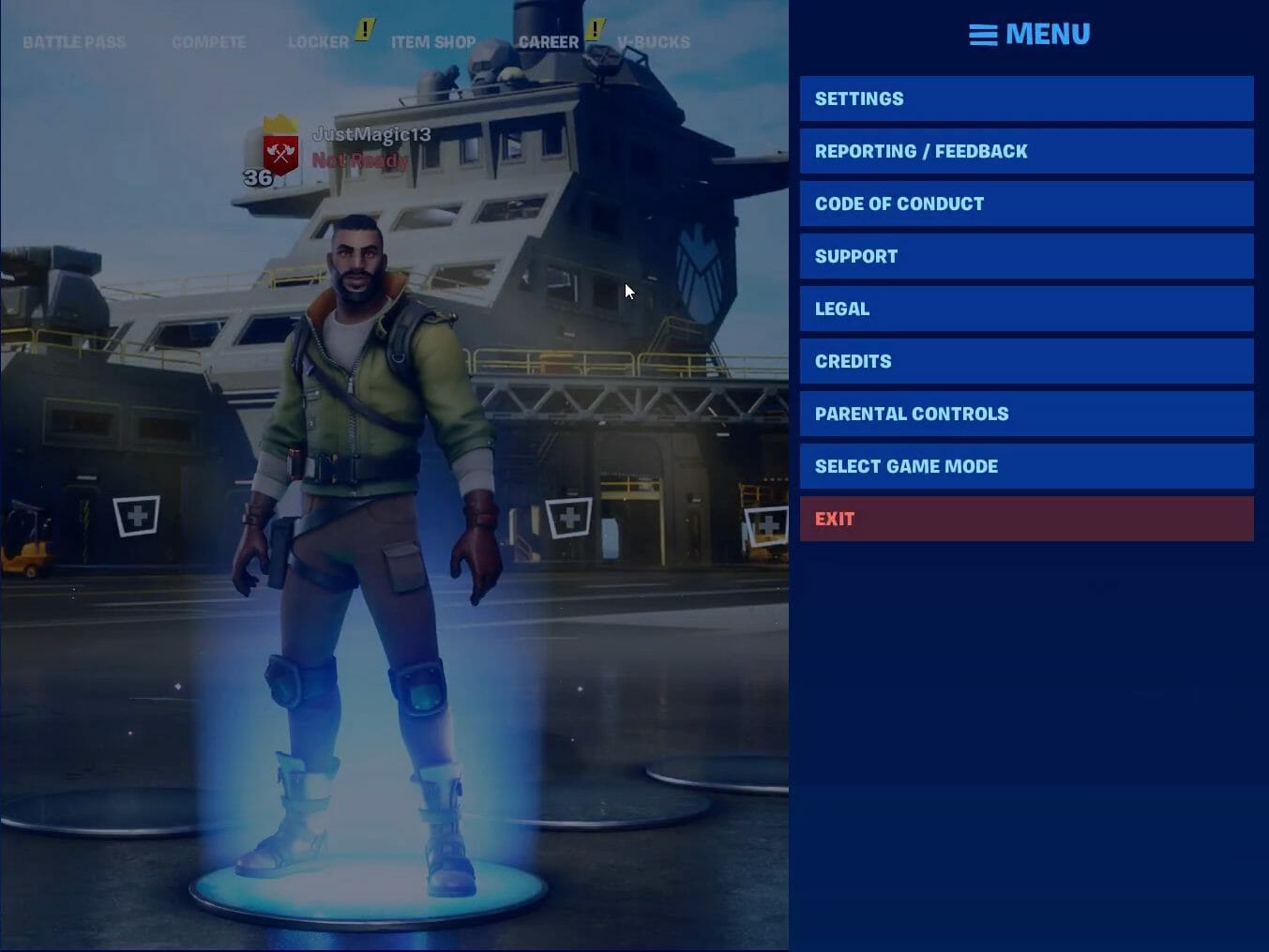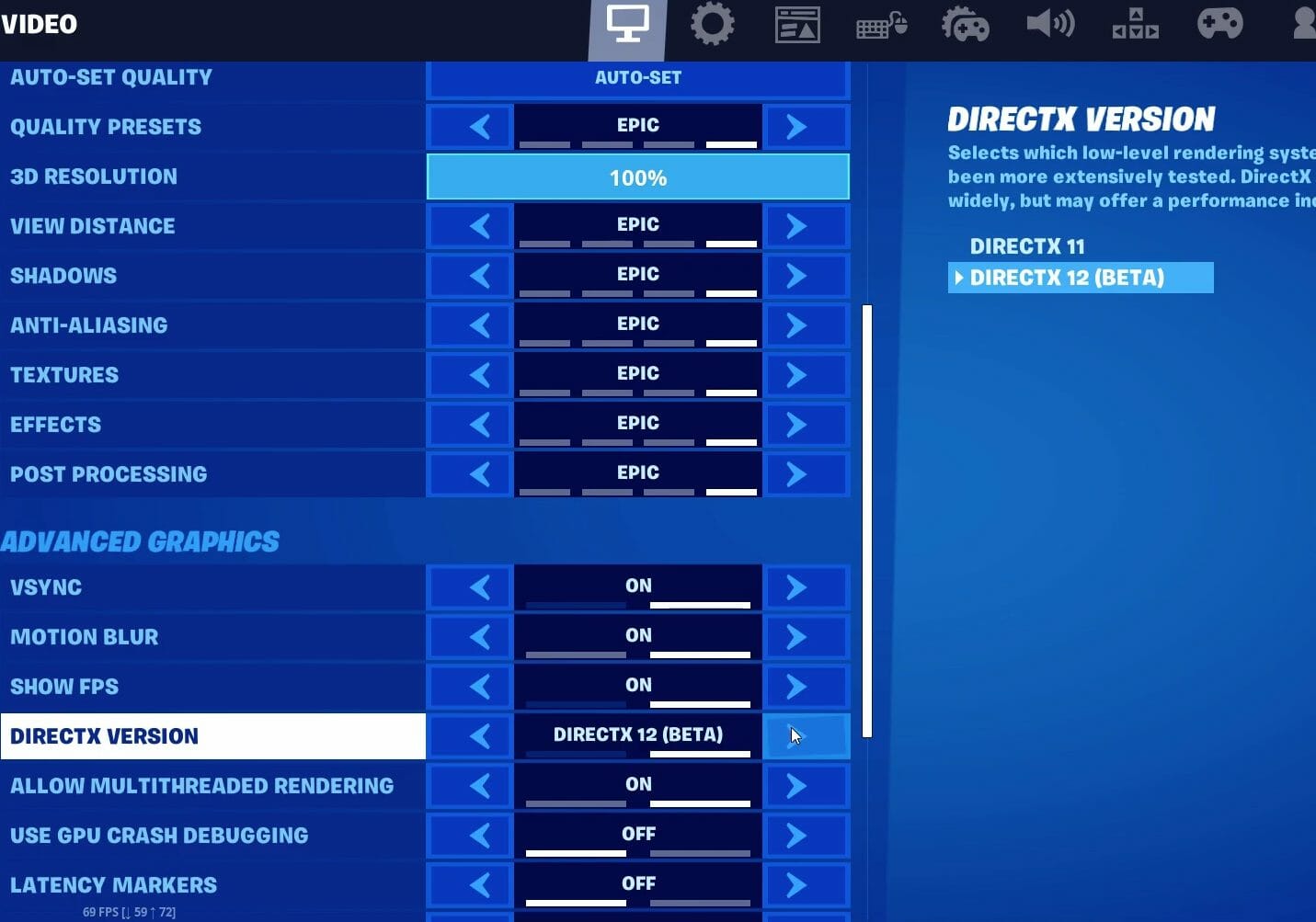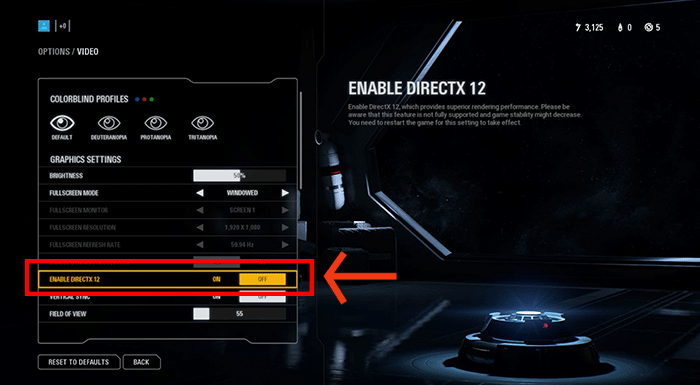Windows 8.1 Windows 8.1 Enterprise Windows 8.1 Pro Windows 8 Windows 8 Enterprise Windows 8 Pro Windows RT Windows 7 Enterprise Windows 7 Home Basic Windows 7 Home Premium Windows 7 Professional Windows 7 Starter Windows 7 Ultimate Windows Server 2008 R2 Datacenter Windows Server 2008 R2 Enterprise Windows Server 2008 R2 for Itanium-Based Systems Windows Server 2008 R2 Standard Windows Vista Business Windows Vista Enterprise Windows Vista Home Basic Windows Vista Home Premium Windows Vista Starter Windows Vista Ultimate Windows Server 2008 Datacenter Windows Server 2008 Enterprise Windows Server 2008 for Itanium-Based Systems Windows Server 2008 Standard Microsoft Windows XP Service Pack 3 Microsoft Windows Server 2003 Service Pack 1 Microsoft Windows Server 2003 Service Pack 2 Windows 10 Еще…Меньше
Что такое DirectX?
DirectX – это набор компонентов в ОС Windows, который позволяет программному обеспечению, в первую очередь компьютерным играм, напрямую взаимодействовать с видео- и аудиооборудованием. Игры, использующие DirectX, могут более эффективно использовать встроенные в ваше оборудование функции акселерации мультимедиа, благодаря чему повышается производительность выполнения мультимедийных задач.
Определение версии DirectX, установленной на компьютере
Инструмент DxDiag представляет подробную информацию о компонентах и драйверах DirectX, которые установлены в вашей системе и доступны к использованию.
-
Нажмите кнопку «Пуск», введите в поле поиска запрос dxdiag, затем нажмите клавишу «ВВОД».
-
Выберите элемент dxdiag в списке результатов поиска
-
Проверьте строку версия DirectX на первой странице отчета в разделе Информация о системе.
-
Проведите пальцем от правого края экрана к центру и коснитесь кнопки «Поиск». Введите запрос dxdiag в поле поиска. Или введите запрос dxdiag в строку поиска в меню «Пуск».
-
Выберите элемент dxdiag в списке результатов поиска
-
Проверьте строку версия DirectX на первой странице отчета в разделе Информация о системе.
-
Нажмите кнопку «Пуск» и введите в поле поиска запрос dxdiag.
-
Выберите элемент dxdiag в списке результатов поиска
-
Проверьте строку версия DirectX на первой странице отчета в разделе Информация о системе.
Версии DirectX и обновления через операционную систему
В этих версиях Windows DirectX 11.3 и 12 предустановлены.
Обновления будут доступны через Центр обновления Windows. Отдельного пакета данных версий DirectX не существует.
-
DirectX 11.1 предустановлен в системах Windows 8, Windows RT и Windows Server 2012 Отдельного пакета обновлений для DirectX 11.1 не существует. Вы можете установить эту версию DirectX только через Центр обновления Windows в системах Windows 8, Windows RT и Windows Server 2012.
-
DirectX 11.2 предустановлен в системах Windows 8.1, Windows RT 8.1 и Windows Server 2012 R2. Отдельного пакета обновлений для DirectX 11.2 не существует. Эту версию DirectX можно установить только через Центр обновлений Windows в системах Windows 8.1, Windows RT 8.1 и Windows Server 2012 R2.
Примечание. Для дальнейшего обновления DirectX вам необходимо обновить операционную систему.
-
DirectX 11.0 предустановлен в системы Windows 7 и Server 2008 R2. Отдельного пакета обновлений для данной версии не существует. Вы можете обновить DirectX, установив пакет обновлений, а также обновления, перечисленные ниже.
-
DirectX 11.1 доступен для установки в системах Windows 7 SP1 и Windows Server 2008 RS SP1 совместно с обновлением платформы для Windows 7 и Windows Server 2008 (KB2670838).
Примечание. Для дальнейшего обновления DirectX вам необходимо обновить операционную систему.
-
DirectX 10 предустановлен в системах Windows Vista. Отдельного пакета обновлений для данной версии не существует. Вы можете обновить DirectX, установив пакет обновлений, а также обновления, перечисленные ниже.
-
DirectX 10.1 предустановлен в системах Windows Vista с пакетом обновления 1 (SP1) или более поздней версии и Windows Server с пакетом обновления 1 (SP1) или более поздней версии. Отдельного пакета обновлений для данной версии не существует. Вы можете обновить DirectX, установив пакет обновлений, а также обновления, перечисленные ниже.
-
DirectX 11.0 доступен для установки в системах Windows Vista с пакетом обновлений 2 (SP2) и Windows Server 2008 с пакетом обновлений 2 (SP2) при установленном обновлении KB971512.
Примечание. Для дальнейшего обновления DirectX вам необходимо обновить операционную систему.
DirectX 9.0c доступен для установки в системах Windows XP и Windows Server 2003 с помощью установки среды выполнения DirectX 9.0c для конечных пользователей.
Некоторые приложения и игры требуют наличия DirectX 9. Тем не менее, на вашем компьютере установлена более поздняя версия DirectX. Если вы установили и запустили приложение или игру, для которой требуется DirectX 9, может появиться сообщение об ошибке, например «Запуск программы невозможен, так как на компьютере отсутствует d3dx9_35.dll. Попробуйте переустановить программу».
Для устранения этой проблемы необходимо установить среду выполнения DirectX для конечных пользователей.
Примечания
-
При запуске этот пакет не вносит изменения в версию DirectX, Direct3D 9, Direct3D 10.x, Direct3D 11.x, DirectInput, DirectSound, DirectPlay, DirectShow и DirectMusic.
-
Для дальнейшего обновления DirectX необходимо обновить операционную систему.
Нужна дополнительная помощь?
Содержание
- Как установить DirectX версии 11.1 на Windows 7?
- Почему не нужно отключать обновления в Windows?
- Как установить DirectX версии 12 на Windows 7?
В связи с появлением Windows 10 этот вопрос актуален как никогда. В Windows 7 поддержка DirectX 11.1 уже есть изначально. В Семерке установлена версия 11. Поддержка новой версии DirectX 11.1 придет через Центр Обновления Windows.
- Пуск — Все программы — Центр обновления Windows.
Обновление называется KB2670838. Разумеется, если видеокарта не устаревшая, и тоже имеет поддержку данной дирекции. Так что обновляйте Windows через Центр Обновления. Это касается всех версий Windows.
Почему не нужно отключать обновления в Windows?
Как происходит у многих пользователей? После установки любой операционной системы, первым делом, все героически бросаются как на амбразуру, пытаясь отключить обновления, предназначенные для Windows.
Отключив обновления, такие герои, не получают полноценной защиты системы, и естественно не получают обновления драйверов и прочих важных компонентов к самой системе. Потом ищут ответы, а почему у меня игры тормозят, почему то, почему это?
Многие говорят, что Microsoft уже надоел со своими обновлениями, что было бы лучше, если эти обновления не выпускались вовсе. Ну а как вы хотели? Политика любой, нормальной компании, это поддержка качества своего продукта. Например, когда играете в игры, всегда ведь ждете от производителей данных игр новых обновлений? С такими обновлениями исправляются старые косяки и недоработки, а также приходит, что-то новое, улучшенное. Так вот и в операционной системе Windows происходит. Наверное, было бы странно, что заплати такие деньги за приобретение оригинального, лицензионного продукта, который не поддерживался бы производителем.
Как установить DirectX версии 12 на Windows 7?
Да, многие пользователи так и пытаются сделать, а именно установить, не устанавливаемое. Операционная система Windows 7 поддерживается только до версии DirectX 11.1.
В интернете много разных левых программ и приложений, якобы установив которые, например, в семерке (или в любой версии), у вас появится 12 дирекция. Или как в свое время было для Windows XP, скачивали и устанавливали всякие левые программы, чтобы якобы получить заветную DirectX 10.
Не верьте в эти сказки! Не нужно быть наивными! Единственное, что может измениться, это описание в свойствах системы, за место DirectX 11, может к примеру, появится надпись, что у вас DirectX 12 (на заборе тоже многое пишут), но на самом деле, как была 11 дирекция, так она и осталась. А еще попутно с такой программой, у вас установиться всякая куча дерьма (по другому это назвать сложно) типа браузера Амиго от компании Mail.Ru Group, но хорошо хоть в настоящее время этот проект закрыт.
Поэтому, если нужно обновить ваш DirectX, обновляйте его только на сайте Майкрософт или получите его с поступающими обновлениями, если конечно они у вас не отключены.
Что касается установки DirectX 12 на Windows 7, то по последним данным Microsoft, это стало возможно.
Хотите DirectX 12, почитайте подробнее нашу следующую статью — Какая из операционных систем Windows, какую поддерживает версию DirectX- читать здесь.
Содержание
- Как установить DirectX 12 на Windows 7?
- Как установить DirectX версии 11.1 на Windows 7?
- Почему не нужно отключать обновления в Windows?
- Как установить DirectX версии 12 на Windows 7?
- Как установить последнюю версию DirectX
- Что такое DirectX?
- Определение версии DirectX, установленной на компьютере
- Как обновить DirectX
- Вводная информация
- Что такое DirectX?
- Как узнать версию DirectX?
- Обновление DirectX
- Заключение
- FAQ по DirectX 12: все, что нужно знать
- Что такое DirectX 12
- Как определить текущую версию DirectX.
- Как установить софт
- Почему на компьютере может быть по-прежнему версия DirectX 11 или 10, несмотря на обновления
- Поддерживаемые графические процессоры
- Совместимость с видеокартами
- Как удалить DX12
- Содержание
- Введение. Необходимость DirectX на ОС Windows
- Скачать DirectX 9 для Windows 7 (x32/x64-bit)
- Скачать DirectX 10 для Windows 7 (x32/64-bit)
- Скачать DirectX 11 для Windows 7 (x32/64-bit)
- Скачать DirectX для Windows 8 или 8.1
- Как узнать установленную версию DirectX
- Почему DirectX 12 нельзя скачать на Windows 7
- Обновление DirectX до последней версии на Windows 7 (8, 8.1, 10)
- Удаление и переустановка DirectX на Windows 7 (XP, 8, 8.1, 10)
- Удалить DirectX из Windows 7, 8, 8.1, 10 невозможно
- Удаление DirectX 9 на Windows XP штатными средствами ОС
- Решение проблем с установкой и работой DirectX
- Ошибка при запуске приложения (0xc000007b)
- «Компонент Direct3D 11.1 API недоступен. Необходимо обновление Windows 7».
- Сбои при установке или работе DirectX в определенных приложениях
- Проблемы при установке DirectX (DXEerror.log, критическая или внутренняя ошибка)
- Не запускается DirectX или «Failed to initialize…»
- Почему стоит переходить на Windows 10 и DirectX12
- Достоинства Windows 10 перед ОС Windows 7, 8, 8.1
- DirectX 12: стоит ли ради этого обновлять систему. Игры и графические возможности будущего
- Nvidia добавила поддержку DirectX 12 для видеокарт серии GeForce 400 и GeForce 500
Как установить DirectX 12 на Windows 7?
Как установить DirectX версии 11.1 на Windows 7?
В связи с появлением Windows 10 этот вопрос актуален как никогда. В Windows 7 поддержка DirectX 11.1 уже есть изначально. В Семерке установлена версия 11. Поддержка новой версии DirectX 11.1 придет через Центр Обновления Windows.
Обновление называется KB2670838. Разумеется, если видеокарта не устаревшая, и тоже имеет поддержку данной дирекции. Так что обновляйте Windows через Центр Обновления. Это касается всех версий Windows.
Почему не нужно отключать обновления в Windows?
Как происходит у многих пользователей? После установки любой операционной системы, первым делом, все героически бросаются как на амбразуру, пытаясь отключить обновления, предназначенные для Windows.
Отключив обновления, такие герои, не получают полноценной защиты системы, и естественно не получают обновления драйверов и прочих важных компонентов к самой системе. Потом ищут ответы, а почему у меня игры тормозят, почему то, почему это?
Многие говорят, что Microsoft уже надоел со своими обновлениями, что было бы лучше, если эти обновления не выпускались вовсе. Ну а как вы хотели? Политика любой, нормальной компании, это поддержка качества своего продукта. Например, когда играете в игры, всегда ведь ждете от производителей данных игр новых обновлений? С такими обновлениями исправляются старые косяки и недоработки, а также приходит, что-то новое, улучшенное. Так вот и в операционной системе Windows происходит. Наверное, было бы странно, что заплати такие деньги за приобретение оригинального, лицензионного продукта, который не поддерживался бы производителем.
Как установить DirectX версии 12 на Windows 7?
Да, многие пользователи так и пытаются сделать, а именно установить, не устанавливаемое. Операционная система Windows 7 поддерживается только до версии DirectX 11.1.
В интернете много разных левых программ и приложений, якобы установив которые, например, в семерке (или в любой версии), у вас появится 12 дирекция. Или как в свое время было для Windows XP, скачивали и устанавливали всякие левые программы, чтобы якобы получить заветную DirectX 10.
Не верьте в эти сказки! Не нужно быть наивными! Единственное, что может измениться, это описание в свойствах системы, за место DirectX 11, может к примеру, появится надпись, что у вас DirectX 12 (на заборе тоже многое пишут), но на самом деле, как была 11 дирекция, так она и осталась. А еще попутно с такой программой, у вас установиться всякая куча дерьма (по другому это назвать сложно) типа браузера Амиго от компании Mail.Ru Group, но хорошо хоть в настоящее время этот проект закрыт.
Поэтому, если нужно обновить ваш DirectX, обновляйте его только на сайте Майкрософт или получите его с поступающими обновлениями, если конечно они у вас не отключены.
Что касается установки DirectX 12 на Windows 7, то по последним данным Microsoft, это стало возможно.
Хотите DirectX 12, почитайте подробнее нашу следующую статью — Какая из операционных систем Windows, какую поддерживает версию DirectX- читать здесь.
Источник
Как установить последнюю версию DirectX
Что такое DirectX?
DirectX – это набор компонентов в ОС Windows, который позволяет программному обеспечению, в первую очередь компьютерным играм, напрямую взаимодействовать с видео- и аудиооборудованием. Игры, использующие DirectX, могут более эффективно использовать встроенные в ваше оборудование функции акселерации мультимедиа, благодаря чему повышается производительность выполнения мультимедийных задач.
Определение версии DirectX, установленной на компьютере
Инструмент DxDiag представляет подробную информацию о компонентах и драйверах DirectX, которые установлены в вашей системе и доступны к использованию.
Нажмите кнопку «Пуск», введите в поле поиска запрос dxdiag, затем нажмите клавишу «ВВОД».
Выберите элемент dxdiag в списке результатов поиска
Проверьте строку версия DirectX на первой странице отчета в разделе Информация о системе.
Проведите пальцем от правого края экрана к центру и коснитесь кнопки «Поиск». Введите запрос dxdiag в поле поиска. Или введите запрос dxdiag в строку поиска в меню «Пуск».
Выберите элемент dxdiag в списке результатов поиска
Проверьте строку версия DirectX на первой странице отчета в разделе Информация о системе.
Нажмите кнопку «Пуск» и введите в поле поиска запрос dxdiag.
Выберите элемент dxdiag в списке результатов поиска
Проверьте строку версия DirectX на первой странице отчета в разделе Информация о системе.
Версии DirectX и обновления через операционную систему
В этих версиях Windows DirectX 11.3 и 12 предустановлены.
Обновления будут доступны через Центр обновления Windows. Отдельного пакета данных версий DirectX не существует.
DirectX 11.1 предустановлен в системах Windows 8, Windows RT и Windows Server 2012 Отдельного пакета обновлений для DirectX 11.1 не существует. Вы можете установить эту версию DirectX только через Центр обновления Windows в системах Windows 8, Windows RT и Windows Server 2012.
DirectX 11.2 предустановлен в системах Windows 8.1, Windows RT 8.1 и Windows Server 2012 R2. Отдельного пакета обновлений для DirectX 11.2 не существует. Эту версию DirectX можно установить только через Центр обновлений Windows в системах Windows 8.1, Windows RT 8.1 и Windows Server 2012 R2.
Примечание. Для дальнейшего обновления DirectX вам необходимо обновить операционную систему.
DirectX 11.0 предустановлен в системы Windows 7 и Server 2008 R2. Отдельного пакета обновлений для данной версии не существует. Вы можете обновить DirectX, установив пакет обновлений, а также обновления, перечисленные ниже.
DirectX 11.1 доступен для установки в системах Windows 7 SP1 и Windows Server 2008 RS SP1 совместно с обновлением платформы для Windows 7 и Windows Server 2008 (KB2670838).
Примечание. Для дальнейшего обновления DirectX вам необходимо обновить операционную систему.
DirectX 10 предустановлен в системах Windows Vista. Отдельного пакета обновлений для данной версии не существует. Вы можете обновить DirectX, установив пакет обновлений, а также обновления, перечисленные ниже.
DirectX 10.1 предустановлен в системах Windows Vista с пакетом обновления 1 (SP1) или более поздней версии и Windows Server с пакетом обновления 1 (SP1) или более поздней версии. Отдельного пакета обновлений для данной версии не существует. Вы можете обновить DirectX, установив пакет обновлений, а также обновления, перечисленные ниже.
DirectX 11.0 доступен для установки в системах Windows Vista с пакетом обновлений 2 (SP2) и Windows Server 2008 с пакетом обновлений 2 (SP2) при установленном обновлении KB971512.
Примечание. Для дальнейшего обновления DirectX вам необходимо обновить операционную систему.
DirectX 9.0c доступен для установки в системах Windows XP и Windows Server 2003 с помощью установки среды выполнения DirectX 9.0c для конечных пользователей.
Некоторые приложения и игры требуют наличия DirectX 9. Тем не менее, на вашем компьютере установлена более поздняя версия DirectX. Если вы установили и запустили приложение или игру, для которой требуется DirectX 9, может появиться сообщение об ошибке, например «Запуск программы невозможен, так как на компьютере отсутствует d3dx9_35.dll. Попробуйте переустановить программу».
Для устранения этой проблемы необходимо установить среду выполнения DirectX для конечных пользователей.
При запуске этот пакет не вносит изменения в версию DirectX, Direct3D 9, Direct3D 10.x, Direct3D 11.x, DirectInput, DirectSound, DirectPlay, DirectShow и DirectMusic.
Для дальнейшего обновления DirectX необходимо обновить операционную систему.
Источник
Как обновить DirectX
Некоторые пользователи не знают, как обновить DirectX до последней версии. В данном материале мы предоставим подробную инструкцию о том, как это сделать. Но сначала поговорим о более простых и понятных вещах.
Вводная информация
Стоит отметить, что без данного компонента невозможна нормальная работа операционной системы. Ей, как и многим приложениям, будет постоянно чего-то не хватать. Так что давайте для начала разберемся, что это за компонент такой.
Что такое DirectX?
Это набор специальных библиотек, необходимых операционной системе Windows для работы с 2D и 3D графикой. Пакет Директ Икс предоставляется компанией Microsoft. Причем совершенно бесплатно. Установить его может любой желающий.
А вот в операционной системе Windows 10 уже присутствует актуальная версия данных библиотек. Так что для тех, кто использует эту ОС данный материал не особо актуален. Оно и понятно. Ведь «десятка» — текущий проект компании из Редмонда.
Кому может пригодиться эта статья? Во-первых, тем, кто использует Windows 7, 8 или 8.1. Там иногда приходится производить обновление компонентов DirectX до последней версии. То же самое касается и тех, кто сидит на Vista.
А вот пользователям Windows XP рассчитывать не на что. Для них потолок – DirectX 9.0c. Но эта версия библиотек уже давно у них установлена. К сожалению, из-за политики компании Microsoft новых версий библиотек для XP не будет. Но если у вас восьмая (или более ранняя) версия библиотеки, то данная инструкция все же поможет.
А теперь давайте поговорим о том, как посмотреть версию компонентов, установленных в ОС. Это необходимо, поскольку может оказаться так, что обновление вовсе не нужно.
Как узнать версию DirectX?
Перед обновлением всегда необходимо проверять версию того компонента, который вы собираетесь обновить. Если она актуальна, то не нужно ничего делать. Получится зря потраченный трафик (так как все это скачивается из интернета).
Узнать версию DirectX можно при помощи встроенных инструментов Windows. Для этого даже не нужно устанавливать никаких сторонних приложений. Способ довольно простой. С ним справятся даже новички. Но на всякий случай мы предоставим подробную инструкцию:
Появится окно с огромным количеством информации. В числе прочего там будет строка «Версия DirectX».
Стоит отметить, что процесс обновления выполняется в режиме онлайн. Поэтому просто необходимо наличие широкополосного подключения к интернету. Иначе ничего не выйдет. Многое также зависит от скорости. Если она маленькая, то процесс инсталляции затянется надолго. Итого нужно будет загрузить, в среднем, 150 МБ.
Обновление DirectX
На данный момент, выполнить обновление данного компонента можно только одним способом: скачать установщик с серверов компании Microsoft. Сам он весит мало. Но вот библиотеки довольно-таки объемные.
Суть заключается в том, что инсталлятор скачивает нужные файлы в процессе установки и только потом интегрирует их в операционную систему. Такой способ проще и надежнее. Вот подробная инструкция, рассказывающая о том, как и что делать.
Вот так происходит обновление библиотек DirectX.
Заключение
А теперь подведем итоги и попытаемся обобщить всю многословную филиппику, представленную выше. В данном материале мы попытались дать ответ на вопрос о том, как обновить Директ Икс на компьютере или ноутбуке. Оказалось, что это довольно просто.
С данной задачей справится даже новичок, который только недавно сел за компьютер. Не забудьте только проверить актуальность уже установленной на компьютере версии DirectX. Возможно, никакого обновления и не потребуется. Особенно, если и старая версия еще неплохо работает.
Источник
FAQ по DirectX 12: все, что нужно знать
Каждый геймер хоть раз сталкивался с проблемами воспроизведения графики и звука в играх, и неизбежно приходил к необходимости установки или обновления утилит для слаженной работы игр и драйверов видеокарты. Для операционных систем Microsoft также разработан набор таких компонентов — DirectX.
Что такое DirectX 12
DirectX 12 (DX12 или Директ Икс 12) – версия утилиты, разработанная специально для ОС Windows 10, которая способна задействовать мощность вашего компьютера в полную силу. Благодаря улучшению производительности мультимедийных задач, пользователь наблюдает качество компьютерных игр так, как и было задумано разработчиком: быстрая смена кадров, реалистичные визуальные эффекты, классный звук, впечатляющая графика, в том числе в 3D.
DX12 революционно отличается от всех предыдущих версий DirectX. Последняя версия утилиты ускоряет работу процессора даже в режиме многозадачности. Рендеринг работает без зависаний с такой частотой смены кадров, что воссоздается полное ощущение реальности при должной прорисовке картинки. За этим стоят 2 возможности DX12, которых раньше не было. Многопоточность при записи команд в буфер, а также асинхронные шейдеры помогают видеокарте одновременно работать над командами GPGPU и инструкциями рендеринга.
В DX12 также добавлена технология Tiled Resources. Со слов производителя, она дает «беспрецедентную детализацию», так как будет подгружать текстуры для рендеринга только в тот момент, когда взгляд игрока будет направлен в их сторону. Это разгрузит память и поддержит производительность на высокой скорости. Ощущение реальности пространства добавит трассировка лучей в реальном времени, которая визуализирует угол падения освещения.
Как определить текущую версию DirectX.
Узнать, какая версия DX используется сейчас ОС Windows 10, поможет инструмент DxDiag. Он раскроет всю нужную информацию о драйверах и компонентах, доступных для пользования. Для этого нужно:
Для более ранних версий Windows принцип действий схож.
Как установить софт
Если у вас установлено автоматическое обновление Windows, а программная платформа NET Framework работает корректно, то у вас все компоненты DirectX уже установлены, а следующие обновления версий будут происходить автоматически. Если в вашей ситуации необходимо установить вручную DX12, то сделать это можно по следующей схеме:
При установке может загрузится более старая версия, чем DirectX 12. Это говорит о том, что модули вашего ПК не поддерживают обновления утилиты. Если ваша цель конкретно DX12, то вам придется поменять процессор и видеокарту на более мощные.
Почему на компьютере может быть по-прежнему версия DirectX 11 или 10, несмотря на обновления
Интерфейс прикладного программирования (application programming interface или API) обеспечивает прямой доступ мультимедийных приложений к необходимому им оборудованию, чем ускоряет сам процесс игры. Сегодня этот API от Microsoft доминирует в мире компьютерных видеоигр для Windows, а разработчики учитывают ресурсы DX12 при разработке своих игр. О популярности утилиты говорит сотрудничество с Microsoft крупнейших производителей видеокарт, например, Nvidia и AMD. Также параметры своих процессоров под требования нового API подгоняют такие гиганты видеографики как Intel и Qualcomm.
Windows 10 с DirectX 12 используется для работы многих гаджетов: стационарные компьютеры, ноутбуки, планшеты, а также смартфоны. С этой утилитой работает и геймпад Xbox One. Но если на вашем ПК стоит оборудование, не подходящее под требования новых компонентов Майкрософтского API, то установить DX12 не удастся, у вас по-прежнему будет более старая версия. Проверьте, подходит ли ваш процессор и видеокарта под стандарты нового DX12:
Поддерживаемые графические процессоры
Intel:
Все мобильные процессоры Qualcomm.
Совместимость с видеокартами
Если в этом списке не оказалось вашей модели процессора и видеокарты – не отчаивайтесь. Попробуйте поискать информацию о совместимости на сайте разработчика вашего оборудования. Представленный список не исчерпывающий и приводит только самые распространенные модели.
Как удалить DX12
Если при запуске игр или других приложений, обслуживанием которых занимается DirectX, возникает ошибка, то виной всему скорее всего служит повреждение библиотеки. Обычно обновление программного обеспечения решает эту проблему. Но если обновление не дало результата, приходится применять более радикальный путь – удаление и новая установка.
С каждым годом набор компонентов API от Майкрософт увеличивается, ровно как и количество мультимедийных приложений. Чтобы пользователь нечаянно не нарушил стройную работу Windows, DirectX устанавливается вместе с операционной системой. Поэтому удалить DX12 с компьютера обычным способом через панель управления «Удалить или изменить программу» нельзя. Но есть и другой вариант.
После манипуляций по этой схеме проблемы с запуском игр должны решиться. Если ничего не изменилось, то возможно нужная игра требует более высокую версию DX, чем может потянуть ваш компьютер. О требованиях приложения можно почитать в магазине для скачки ПО в разделе «Описание».
Ели вы настоящий ценитель качественных игр, то без DX12 не обойтись. Разработчики Майкрософт постарались и совершили реальный прорыв, открыв для создателей игр новые возможности. Установив последнюю версию DX12, вы почувствуете существенную разницу в прорисовке деталей и качестве визуальных эффектов даже на одном и том же оборудовании.
Источник
Содержание
Введение. Необходимость DirectX на ОС Windows
Скачать DirectX 9 для Windows 7 (x32/x64-bit)
Существует также полный установочный пакет DirectX 9, не требующий доступа в интернет.
Официальной страницы с автономной версией DirectX 9 на данный момент больше не существует. Однако вы можете загрузить ее с нашего сайта или с сайта Microsoft.
Готово. Теперь нужно перезапустить компьютер и удостовериться в работе компонента, открыв приложение, требующее только что скачанную библиотеку DirectX 9.
Скачать DirectX 10 для Windows 7 (x32/64-bit)
550Mb библиотек и данных.
Внимание! Если вам нужен автономный установщик (файл весит
Скачать DirectX 11 для Windows 7 (x32/64-bit)
550Mb библиотек и данных Скачать с esate.ru
DirectX 11 – последняя версия компонента, который поддерживается операционной системой Windows 7. Так же, как и DirectX 10, интегрирован по умолчанию и не требует дополнительного скачивания.
Скачать DirectX для Windows 8 или 8.1
Как узнать установленную версию DirectX
Почему DirectX 12 нельзя скачать на Windows 7
У пользователя, всерьез интересующегося современной 3D-графикой, в последнее время все чаще возникает вопрос о совместимости Windows 7 с недавно вышедшими играми. Так, в системные требования к недавно вышедшим частям игр начал «проникать» новый DirectX.
Однако поставить последнюю версию этого компонента на свой компьютер у вас, увы, не получится. Это связано с тем, что единственная система, поддерживающая DirectX 12 – Windows 10. Естественно, теоретически и более старые версии ОС также способны «потянуть» новейшие разработки компьютерной графики.
Только Microsoft решила иначе. Ведь нужно продвигать новую операционную систему в массы, наращивать продажи. Соответственно, чтобы конечные пользователи все-таки обратили внимание на только вышедший продукт, нужно привнести в него определенные фишки (даже если придется исключить их из старых разработок).
Так заведено, что потенциальные покупатели не видят смысла платить за обновления или попросту бояться систем слежки, встроенных в новые версии ОС. Развеять все мифы и узнать о достоинствах Windows 10 вы сможете в следующей главе.
Обновление DirectX до последней версии на Windows 7 (8, 8.1, 10)
Удаление и переустановка DirectX на Windows 7 (XP, 8, 8.1, 10)
Иногда в работе некоторых узкоспециализированных программ или 3D-игр возникают ошибки. Это может быть связано как с появлением проблем в самом приложении, так и с установленным компонентом DirectX.
Перед тем как удалять или переустанавливать DirectX, необходимо убедиться в его неисправности и только после этого предпринимать необходимые меры. Обратите внимание!
Если программа или игра ранее работала корректно, а никаких изменений в важных системных файлах или драйверах не было, рекомендуется переустановить приложение, а также сбросить его настройки.
Удалить DirectX из Windows 7, 8, 8.1, 10 невозможно
Если вы уверены, что проблема возникает исключительно из-за DirectX, для начала переустановите его, используя полную автономную версию с официального сайта Microsoft.
В большинстве случаев проблема будет решена, и вы сможете пользоваться любой программой, которой необходимы установленные библиотеки DirectX.
Удаление DirectX 9 на Windows XP штатными средствами ОС
Решение проблем с установкой и работой DirectX
Перед прочтением данной главы рекомендуется ознакомиться с главой «Удаление и переустановка DirectX на Windows 7 (XP, 8, 8.1, 10)», чтобы сразу отсеять случаи, связанные с неисправным программным обеспечением пользователя.
Если действия из вышеуказанной главы не принесли должного результата, приступайте к ознакомлению с примерами ошибок.
Далее будут приведены типичные проблемы, так или иначе связанные с работой DirectX, которые не устраняются простым обновлением компонента.
Ошибка при запуске приложения (0xc000007b)
Окно ошибки с этим кодом может возникнуть при работе целого ряда приложений или же единственной игры или программы.
В этом случае очень часто некорректно указывается истинный «виновник» проблемы, ведь причиной 0xc000007b может стать, в том числе, и заражение компьютера вирусом.
В появившемся окне запустить без кавычек команду: «sfc /scannow» → дождаться окончания процедуры восстановления → перезагрузить компьютер.
«Компонент Direct3D 11.1 API недоступен. Необходимо обновление Windows 7».
Если вы используете оригинальный образ Windows 7 (неважно: лицензионный или пиратский), нужно просто обновить систему и установить Internet Explorer 11 с официального сайта Microsoft, чтобы исправить эту проблему.
Загрузить IE 11 с официального сайта можно, кликнув по этой ссылке 
В сборках Windows 7, у которых вырезана функция обновления или другие важные системные службы, установить Internet Explorer невозможно.
Единственный выход для решения проблемы с компонентом «Direct3D 11.1 API» – установка оригинального образа Windows 7 с необходимыми обновлениями.
Если важные возможности ОС не вырезаны автором вашей сборки, необходимо загрузить обновление «KB2731771», которое можно скачать с нашего сайта.
Ваша проблема будет решена, и IE 11 установится нормально при повторной попытке.
После проделанных действий необходимо перезагрузить компьютер, чтобы изменения вступили в силу.
Сбои при установке или работе DirectX в определенных приложениях
Проблемы при установке DirectX (DXEerror.log, критическая или внутренняя ошибка)
Не запускается DirectX или «Failed to initialize…»
Решение этой проблемы индивидуально для каждого пользователя.
Ошибка «Failed to initialize DirectX» возникает в основном при сбоях в работе самого приложения. Чтобы устранить эту неисправность, следует обновить вашу игру/программу, установив все необходимые для нее «патчи» от разработчика.
Для этого нужно посетить форум или сайт нужного приложения и найти раздел, в котором описано решение проблемы. Если вышеописанные действия не помогают, используйте рекомендации из главы: «Ошибка при запуске приложения (0xc000007b)». Это поможет решить возникшую проблему.
Почему стоит переходить на Windows 10 и DirectX12
Достоинства Windows 10 перед ОС Windows 7, 8, 8.1
DirectX 12: стоит ли ради этого обновлять систему. Игры и графические возможности будущего
DirectX 12 – новейшая версия графических библиотек от Microsoft, представленная народу на «Ежегодной конференции разработчиков игр». Компаниям-разработчикам (в частности, их программистам) наконец-то открылся совершенно новый инструмент для упрощения взаимодействия программной части компьютера с аппаратной.
DirectX 12 позволяет создателям игр не только использовать комплектующие ПК более эффективно, но и подключать к процессу работы с графикой ранее недоступные аппаратные преимущества центральных процессоров и видеокарт. Представители компании AMD (популярный производитель графических решений для игроков по всему миру) официально отметили, что новые технологии позволят составить достойную конкуренцию компании Nvidia в ведущих ценовых категориях. Рисунок 5. Сравнение видеокарт среднего ценового сегмента от компании AMD и Nvidia.
Пока DirectX 12 только набирает популярность, в то время как DirectX 11 используется практически повсеместно.
Однако совсем скоро новая версия будет внедряться во все выходящие проекты. К счастью, уже сейчас можно обновиться до Windows 10 и быть в полной готовности к потенциальному прорыву в индустрии разработки игр, который намечается, благодаря появлению DirectX 12. Крупнейшие производители видеоигр и комплектующих уже создают свои мини-шедевры, демонстрирующие великолепную графику и чудеса оптимизации.
Корпорация Microsoft совместно с программными инженерами Nvidia дала возможность разрабатывать игры под новый DirectX уже сейчас, создав специальный драйвер. Более того, Nvidia обещала выпустить поддержку 12-ой версии DirectX на все выпущенные видеокарты, совместимые с версией под номером 11.
Поэтому большая часть конечных пользователей сможет получить совершенное новое удовольствие от видеоигр, а разработчики – вывести компьютерную графику на принципиально другой уровень. Даже видеокарты 2009 года получили поддержку DX 12. Об этом – в следующей главе.
Nvidia добавила поддержку DirectX 12 для видеокарт серии GeForce 400 и GeForce 500
Возможность использовать новые технологии обработки графики были добавлены в том числе видеокартам, давно вышедшим из продажи, так как на компьютерном рынке до сих пор присутствует много устройств из старших серий. Благодаря этому, некогда игровые версии видеоадаптеров уровня GeForce GTX 570/580 смогут получить небольшой бонус к качеству картинки. Впрочем, надеяться на повышение производительности не стоит. DirectX 12 для этих видеокарт нужен в первую очередь для того, чтобы пользователи могли получить хорошую совместимость с новой ОС Windows 10.
Результаты тестирования графических возможностей с популярного иностранного сайта только подтверждают вышесказанное (переведено для esate.ru): Рисунок 6. Показатели FPS в игре Battlefield 1 на версиях DirectX 12 и 11 соответственно.
Все-таки серия GT 500 вышла достаточно давно и не может похвастаться хорошими показателями при работе с новыми технологиями.
А вот современные игровые видеокарты уже оптимизируют под DirectX 12. Поэтому полный переход на новую ступень прогресса – лишь вопрос времени!
Источник
DirectX нужен для запуска и нормальной работы большинства профессиональных программ и 3D-приложений. Неправильная установка или отсутствие этого компонента в системе влечет за собой возникновение ошибок. Например, «отсутствует файл d3dx9.dll». Следующая статья поможет правильно установить нужную версию DirectX на ваш компьютер.
Содержание
- Введение. Необходимость DirectX на ОС Windows.
- Скачать DirectX 9 для Windows 7 (x32/x64-bit).
- Скачать DirectX 10 для Windows 7 (x32/64-bit).
- Скачать DirectX 11 для Windows 7 (x32/64-bit).
- Скачать DirectX для Windows 8 или 8.1.
- Как узнать установленную версию DirectX?
- Почему DirectX 12 нельзя скачать на Windows 7?
- Обновление DirectX до последней версии на Windows 7 (8, 8.1, 10).
- Удаление и переустановка DirectX на Windows 7 (XP, 8, 8.1, 10).
- Удалить DirectX из Windows 7, 8, 8.1, 10 невозможно.
- Удаление DirectX 9 на Windows XP штатными средствами ОС.
- Удалить DirectX из Windows 7, 8, 8.1, 10 невозможно.
- Решение проблем с установкой и работой DirectX.
- Ошибка при запуске приложения (0xc000007b).
- «Компонент Direct3D 11.1 API недоступен. Необходимо обновление Windows 7».
- Ошибка при запуске приложения (0xc000007b).
- Сбои при установке или работе DirectX в определенных приложениях.
- Проблемы при установке DirectX (DXEerror.log, критическая или внутренняя ошибка).
- Не запускается DirectX или «Failed to initialize…».
- Почему стоит переходить на Windows 10 и DirectX12.
- Достоинства Windows 10 перед ОС Windows 7, 8, 8.1.
- DirectX12: стоит ли ради этого обновлять систему? Игры и графические возможности будущего.
- Nvidia добавила поддержку DirectX 12 для видеокарт серии GeForce 400 и GeForce 500.
- Комментарии.
1.
Введение. Необходимость DirectX на ОС Windows
Библиотека DirectX – это набор компонентов для семейства Windows, предоставляющий играм и программам возможность взаимодействия со звуковыми и видео устройствами напрямую. Приложениям с поддержкой DirectX открывается целый ряд аппаратных функций и преимуществ, которые имеются в вашем оборудовании. Таким образом, производительность компьютера при обработке мультимедийных задачах значительно возрастает.
2.
Скачать DirectX 9 для Windows 7 (x32/x64-bit)
DirectX 9 необходим, если вы запускаете старые игры или программы и видите окно с одной из следующих ошибок:
- Запуск программы невозможен, так как на компьютере отсутствует d3dx9.dll;
- «…отсутствует d3dx9_xx.dll», где xx – практически любое двузначное число.
Эти ошибки сообщают пользователю о некорректной установке DirectX на ОС. Для исправления проблемы, вы можете скачать DirectX 9 с нашего сайта или с официального – microsoft.com.
Для онлайн установщика интернет соединение обязательно, так как установщик догружает все необходимые файлы с онлайн серверов Microsoft.Будьте внимательны!
На сайте разработчика вы также сможете найти DirectX 9с. Однако такая версия библиотек подходит только для Windows XP и ниже. Поэтому мастер установки попросту не позволит вам начать процесс инсталляции. Ссылка на последнюю актуальную версию размещена в блоке ниже.
Существует также полный установочный пакет DirectX 9, не требующий доступа в интернет.
Официальной страницы с автономной версией DirectX 9 на данный момент больше не существует.
Однако вы можете загрузить ее с нашего сайта или с сайта Microsoft.
Такая версия DirectX также пригодится, если онлайн-инсталлятор:
- Выдает ошибку;
- Сообщает, что на компьютере уже установлена актуальная версия компонента.
Чтобы распаковать скачанный файл, нужно:
- Открыть «directx_Jun2010_redist.exe» → подтвердить лицензионное соглашение нажатием кнопки «Yes»;
- Выбрать место для извлекаемых файлов DirectX при помощи «Browse…» → запустить распаковку, кликнув на «ОК»;
- Дождаться завершения процесса → открыть папку, выбранную на шаге 2;
- Запустить исполняемый файл DXSETUP.exe → произвести стандартную пошаговую процедуру установки.

Готово. Теперь нужно перезапустить компьютер и удостовериться в работе компонента, открыв приложение, требующее только что скачанную библиотеку DirectX 9.
3.
Скачать DirectX 10 для Windows 7 (x32/64-bit)
Перед тем как загружать 10-ую версию, прочтите следующую информацию.Отдельно скачать эту вариацию компонента нельзя, так как он уже встроен в библиотеку DirectX 11, изначально присутствующую в Windows 7. Разрядность и год выпуска системы не имеет значения.
DirectX 11 (включает DirectX 10) онлайн (веб) установщик | 272.44 КБ Внимание! DirectX 10 встроен в пакет DirectX 11.
Внимание! Онлайн установщик DirectX 11 выкачает из интернета около ~550Mb библиотек и данных.
Внимание! Если вам нужен автономный установщик (файл весит ~550Mb) — смотрите следующую главу. Скачать с esate.ru
Узнать версию DirectX, установленную на вашем компьютере, вы сможете в этой главе. Там же можно посмотреть, какие версии библиотек DirectX предустановлены в различные операционные системы. Однако если при работе 3D- приложений у вас наблюдаются проблемы, следует:
- Обновить DirectX, скачав официальный установщик с нашего ресурса. Для дальнейшей установки DirectX 11 вам обязательно понадобится соединение с интернетом;
- Обновить/установить программную часть вашей видеокарты, загрузив необходимый драйвер с сайта производителя для устройств от Nvidia, AMD и др;
- Проверить обновления. Потому что проблема может наблюдаться, если на вашем компьютере не установлено обновление KB2670838, которое можно скачать, подобрав под разрядность вашей ОС (скачать 32-битную версию или 64-битную версию).
Автономный пакет установки DirectX 10/11 для Windows 7 вы можете скачать в следующей главе (с нашего сайта, либо с сайта Microsoft). В большинстве случаев, проблема будет решена, и вы сможете полноценно пользоваться нужными программами/играми. В противном случае попробуйте переустановить ваше ПО, обратившись к другим источникам для скачивания (лучше официальные).
4.
Скачать DirectX 11 для Windows 7 (x32/64-bit)
DirectX 11 онлайн (веб) установщик | 272.44 КБ
Внимание!
Онлайн установщик DirectX 11 выкачает из интернета около ~550Mb библиотек и данных Скачать с esate.ru
DirectX 11 – последняя версия компонента, который поддерживается операционной системой Windows 7. Так же, как и DirectX 10, интегрирован по умолчанию и не требует дополнительного скачивания.
Если у вас возникают проблемы при работе программ, нуждающихся в поддержке этого компонента, необходимо:
- Установить обновление KB2670838 для вашей ОС (скачать 32-битную версию или 64-битную версию). Можно также скачать с официального сайта на этой странице (сайт MS);
- Обновить драйвера видеоадаптера, посетив сайт производителя вашего оборудования (Nvidia, AMD и др.).
Выполнение этих простых действий позволит решить проблему. Иначе переустановите / проверьте запускаемое вами ПО на наличие ошибок.
5.
Скачать DirectX для Windows 8 или 8.1
Отдельного файла компонента на эти ОС не существует. DirectX 11 уже интегрирован в обе «восьмерки» и при необходимости может быть обновлен при помощи установки некоторых важных компонентов безопасности из
«Центра обновлений Windows».
Помните, что DirectX 12 не поддерживается этими ОС!
Последнюю версию, которую вы можете установить на свой компьютер, можно узнать в главе: «Обновление DirectX до последней версии».
Если же необходимо использовать старые приложения, работающие на более ранних библиотеках, вы сможете найти его в главе: «Скачать DirectX 9 для Windows 7 (x32/x64-bit)».
Версия для Windows 7 в этом случае полностью подходит и для 8-ой (8.1).
6.
Как узнать установленную версию DirectX
Этот вопрос мог возникнуть, если вы пытались запустить новейшую 3D-игру и столкнулись с проблемами совместимости. Стоит сразу отметить:Windows 7 не поддерживает библиотеки DirectX 12. Подробнее об этом можно почитать в главе: «Почему нельзя скачать DirectX12 для Windows 7». Узнать версию DirectX, установленную на вашем компьютере можно следующим образом:
- Открыть меню «Пуск» → ввести в поиске запрос: «dxdiag» → нажать клавишу Enter (может появиться предупреждение о необходимости проверки подписи цифровых драйверов, желательно согласиться);
- Теперь во вкладке «Система» (открывается по умолчанию), в разделе сведений о системе проверить номер версии DirectX в соответствующей строчке. На рисунке 2 отмечено точное местоположение нужного пункта.

Как видите, всего два несложных шага помогут узнать вашу версию DirectX. Также на будущее можно учесть, что:
- DirectX 9c интегрирован в ОС Windows XP SP2;
- DirectX 10 интегрирован в ОС Windows Vista;
- DirectX 10-11 интегрирован в ОС Windows 7;
- DirectX 11.1 интегрирован в ОС Windows 8;
- DirectX 11.2 интегрирован в ОС Windows 8.1;
- DirectX 11.3 и 12(!) интегрирован в ОС Windows 10.
Далее вы узнаете, почему даже при большом желании вы не сможете установить DirectX 12 на компьютер под управлением Windows 7.
7.
Почему DirectX 12 нельзя скачать на Windows 7
У пользователя, всерьез интересующегося современной 3D-графикой, в последнее время все чаще возникает вопрос о совместимости Windows 7 с недавно вышедшими играми. Так, в системные требования к недавно вышедшим частям игр начал «проникать» новый DirectX.
Однако поставить последнюю версию этого компонента на свой компьютер у вас, увы, не получится. Это связано с тем, что единственная система, поддерживающая DirectX 12 – Windows 10. Естественно, теоретически и более старые версии ОС также способны «потянуть» новейшие разработки компьютерной графики.
Только Microsoft решила иначе. Ведь нужно продвигать новую операционную систему в массы, наращивать продажи. Соответственно, чтобы конечные пользователи все-таки обратили внимание на только вышедший продукт, нужно привнести в него определенные фишки (даже если придется исключить их из старых разработок).
Так заведено, что потенциальные покупатели не видят смысла платить за обновления или попросту бояться систем слежки, встроенных в новые версии ОС. Развеять все мифы и узнать о достоинствах Windows 10 вы сможете в следующей главе.
8.
Обновление DirectX до последней версии на Windows 7 (8, 8.1, 10)
Перед началом чтения этой главы, ознакомьтесь с информацией о наилучшей версии компонента, которую можно установить на ваш компьютер (в виде «ОС – последняя версия DirectX»):
- Windows XP – 9.0c;
- Windows 7 – 11.1;
- Windows 8/8.1 – 11.2;
- Windows 10 – 11.3 и 12 (самая актуальная версия).
Теперь, чтобы установить последнюю версию этого компонента на ваш компьютер, нужно:
- Проверить текущую версию, воспользовавшись информацией из главы: «Как узнать установленную версию DirectX»;
- Скачать необходимый онлайн (веб) установщик для вашей ОС Windows с нашего сайта. Нужный вам DirectX можно найти в самом начале статьи (содержании);
- Установить загруженный файл → перезагрузить компьютер для сохранения изменений.
Готово.
Если ваша операционная система не поддерживает нужную версию DirectX, не отчаивайтесь.
Выход есть: можно обновить систему до Windows 10, которая работает с новейшими версиями DirectX, а также содержит множество других улучшений. Подробнее о них читайте здесь.
9.
Удаление и переустановка DirectX на Windows 7 (XP, 8, 8.1, 10)
Иногда в работе некоторых узкоспециализированных программ или 3D-игр возникают ошибки. Это может быть связано как с появлением проблем в самом приложении, так и с установленным компонентом DirectX.
Перед тем как удалять или переустанавливать DirectX, необходимо убедиться в его неисправности и только после этого предпринимать необходимые меры.Обратите внимание!
Если программа или игра ранее работала корректно, а никаких изменений в важных системных файлах или драйверах не было, рекомендуется переустановить приложение, а также сбросить его настройки.
9.1.
Удалить DirectX из Windows 7, 8, 8.1, 10 невозможно
В первую очередь нужно обратить внимание на то, что в Windows 7, 8, 8.1, 10 компонент DirectX интегрирован, поэтому удалить любую версию DirectX штатными средствами самой ОС не получится.
Это возможно только через сторонние программы.Внимание!
Удаление DirectX на указанных версиях Windows может повлечь за собой ряд необратимых последствий, вплоть до полного отказа системы.
Если вы уверены, что проблема возникает исключительно из-за DirectX, для начала переустановите его, используя полную автономную версию с официального сайта Microsoft.
В большинстве случаев проблема будет решена, и вы сможете пользоваться любой программой, которой необходимы установленные библиотеки DirectX.
Если проблема осталась, переходите к главе: «Решение проблем с DirectX на Windows 7(8/8.1/10)».
9.2.
Удаление DirectX 9 на Windows XP штатными средствами ОС
В Windows XP библиотеки DirectX 9 (9c) можно удалить через стандартный системный функционал: «Установка и удаление программ».Если вы не уверены в отказе компонента, не рекомендуется проводить какие-либо действия над изменением его файлов. Сначала следует обновить компонент, используя автономный установщик DirectX 9. Для этого вполне подойдет версия из главы:
«Скачать DirectX 9 для Windows 7 (x32/x64-bit)».Если переустановка DirectX на Windows XP не решила проблему:
- Попробуйте использовать другую версию программного обеспечения приложения, в работе которого возникают сбои;
- После проведения действий по выявлению неисправной программы/игры, ознакомьтесь с ошибками, которые могут возникать при работе этого компонента, в следующей главе.
10.
Решение проблем с установкой и работой DirectX
Перед прочтением данной главы рекомендуется ознакомиться с главой «Удаление и переустановка DirectX на Windows 7 (XP, 8, 8.1, 10)», чтобы сразу отсеять случаи, связанные с неисправным программным обеспечением пользователя.
Если действия из вышеуказанной главы не принесли должного результата, приступайте к ознакомлению с примерами ошибок.
Далее будут приведены типичные проблемы, так или иначе связанные с работой DirectX, которые не устраняются простым обновлением компонента.
10.1.
Ошибка при запуске приложения (0xc000007b)
Окно ошибки с этим кодом может возникнуть при работе целого ряда приложений или же единственной игры или программы.
В этом случае очень часто некорректно указывается истинный «виновник» проблемы, ведь причиной 0xc000007b может стать, в том числе, и заражение компьютера вирусом.
Архив с установщиками .Net Framework и Visual C++. | 86.02 МБ Этот архив содержит в себе компоненты как для 32-ух, так и 64-ех битной версии ОС. Скачать с esate.ru
Для избавления от этой ошибки необходимо:
- Проверить на работоспособность другое приложение, также использующее DirectX;
- Обновить драйвера видеокарты, которые можно найти на сайтах Nvidia или AMD (в зависимости от производителя вашей графической платы);
- Установить/обновить библиотеки «.Net Framework», «Visual C++» до актуальных версий. Архив с этими системными компонентами вы сможете бесплатно скачать с нашего сайта (только для Windows 7, 8, 8.1, 10; разрядность не имеет значения);
- Полностью просканировать систему антивирусом или бесплатной утилитой «Dr.Web Cureit!», чтобы исключить возможность заражения ОС вредоносным кодом;
- Восстановить системные файлы через командную строку.
Для запуска этого процесса, нужно открыть меню «Пуск» → ввести в поиск: «cmd» → запустить соответствующую программу от имени администратора.
В появившемся окне запустить без кавычек команду: «sfc /scannow» → дождаться окончания процедуры восстановления → перезагрузить компьютер.

- Откатить ОС к рабочему состоянию через штатное средство: «Восстановление системы», если ранее проблемное приложение запускалось нормально. Это действие стоит использовать только в крайнем случае, или если предыдущие не помогли.
Эти действия помогут устранить ошибку 0xc000007b, и вы сможете без проблем запустить любое DirectX-совместимое приложение.
10.2.
«Компонент Direct3D 11.1 API недоступен. Необходимо обновление Windows 7».
Если вы используете оригинальный образ Windows 7 (неважно: лицензионный или пиратский), нужно просто обновить систему и установить Internet Explorer 11 с официального сайта Microsoft, чтобы исправить эту проблему.
Загрузить IE 11 с официального сайта можно, кликнув
по этой ссылке

В сборках Windows 7, у которых вырезана функция обновления или другие важные системные службы, установить Internet Explorer невозможно.
Единственный выход для решения проблемы с компонентом «Direct3D 11.1 API» – установка оригинального образа Windows 7 с необходимыми обновлениями.
Обновление KB2731771 для Windows | 10.94 МБ В этом архиве содержатся файлы обновлений для обеих версий ОС (x32-x64). Скачать с esate.ru
Если важные возможности ОС не вырезаны автором вашей сборки, необходимо загрузить обновление «KB2731771», которое можно скачать с нашего сайта.
Ваша проблема будет решена, и IE 11 установится нормально при повторной попытке.
После проделанных действий необходимо перезагрузить компьютер, чтобы изменения вступили в силу.
11.
Сбои при установке или работе DirectX в определенных приложениях
В этой главе приведены проблемы, с которыми вы можете столкнуться при работе некоторых программ или игр. В содержании можно подобрать решение для вашего (или похожего) кода ошибки и найти рекомендации для устранения проблемы.
11.1.
Проблемы при установке DirectX (DXEerror.log, критическая или внутренняя ошибка)
Иногда ошибки с DirectX возникают и при его обновлении/инсталляции. Решение каждой из этих проблем довольно простое. Перед следующей попыткой установки компонента необходимо:
- Временно отключить антивирус;
- Использовать рекомендованные настройки в свойствах скачанного файла, запустив его правой кнопкой мыши в режиме «Исправления неполадок совместимости».

Если это не помогло, проверьте системные требования установщика, чтобы полностью исключить случаи несовместимости вашей ОС со скачанным компонентом DirectX.
11.2.
Не запускается DirectX или «Failed to initialize…»
Решение этой проблемы индивидуально для каждого пользователя.
Ошибка «Failed to initialize DirectX» возникает в основном при сбоях в работе самого приложения.
Чтобы устранить эту неисправность, следует обновить вашу игру/программу, установив все необходимые для нее «патчи» от разработчика.
Для этого нужно посетить форум или сайт нужного приложения и найти раздел, в котором описано решение проблемы. Если вышеописанные действия не помогают, используйте рекомендации из главы: «Ошибка при запуске приложения (0xc000007b)».
Это поможет решить возникшую проблему.
12.
Почему стоит переходить на Windows 10 и DirectX12
Корпорация Microsoft – огромная компания, выпускающая, пожалуй, лучшие операционные системы для компьютеров уже многие годы. Однако начиная с версии Windows 8, в ОС были интегрированы функции «слежки» за пользователем. Не все так страшно, как кажется на первый взгляд, потому что:
- Во-первых, эта опция легко отключается на одном из этапов установки любой новой Windows;
- Во-вторых, законопослушным гражданам вовсе не стоит беспокоиться о своих личных данных и при включенной слежке, так как она ориентирована в основном на людей, промышляющих незаконной деятельностью.
Так что бояться за семейные фото и документы нет никаких причин. Напротив, Windows 10 защищена намного лучше предшественников, а также имеет целый ряд других преимуществ и функций, которые выгодно выделяют ее на фоне «старших сестер».
12.1.
Достоинства Windows 10 перед ОС Windows 7, 8, 8.1
Windows 10 – быстрая, красивая и функциональная операционная система. Опишем некоторые достоинства нового продукта Microsoft:
- Разумеется, поддержка DirectX 12, который выведет графические возможность игр и производительность компьютера на новый уровень;
- Система не подвержена атаке большинства вирусов, серьезно поражавших как Windows 7, 8, 8.1, так и XP.
- Требования к комплектующим компьютера не возросли. Это сохранит ресурсы вашего ПК или ноутбука для запуска тяжелых программ и работы с мультизадачностью;
- Поддержка нескольких рабочих столов, дружелюбное оформление и прочие фишки, которые вы не встретили бы в Windows 7 и 8.
Новая ОС Windows 10, несомненно, удачный и хорошо проработанный продукт. Здесь были исправлены ошибки и недостатки Windows 8, а также учтены многие пожелания касательно интерфейса. Теперь следует подробнее рассказать о главном достоинстве для поклонников компьютерных игр.
12.2.
DirectX 12: стоит ли ради этого обновлять систему. Игры и графические возможности будущего
DirectX 12 – новейшая версия графических библиотек от Microsoft, представленная народу на «Ежегодной конференции разработчиков игр». Компаниям-разработчикам (в частности, их программистам) наконец-то открылся совершенно новый инструмент для упрощения взаимодействия программной части компьютера с аппаратной.
DirectX 12 позволяет создателям игр не только использовать комплектующие ПК более эффективно, но и подключать к процессу работы с графикой ранее недоступные аппаратные преимущества центральных процессоров и видеокарт. Представители компании AMD (популярный производитель графических решений для игроков по всему миру) официально отметили, что новые технологии позволят составить достойную конкуренцию компании Nvidia в ведущих ценовых категориях. 
Пока DirectX 12 только набирает популярность, в то время как DirectX 11 используется практически повсеместно.
Однако совсем скоро новая версия будет внедряться во все выходящие проекты. К счастью, уже сейчас можно обновиться до Windows 10 и быть в полной готовности к потенциальному прорыву в индустрии разработки игр, который намечается, благодаря появлению DirectX 12. Крупнейшие производители видеоигр и комплектующих уже создают свои мини-шедевры, демонстрирующие великолепную графику и чудеса оптимизации.
Корпорация Microsoft совместно с программными инженерами Nvidia дала возможность разрабатывать игры под новый DirectX уже сейчас, создав специальный драйвер. Более того, Nvidia обещала выпустить поддержку 12-ой версии DirectX на все выпущенные видеокарты, совместимые с версией под номером 11.
Поэтому большая часть конечных пользователей сможет получить совершенное новое удовольствие от видеоигр, а разработчики – вывести компьютерную графику на принципиально другой уровень.
Даже видеокарты 2009 года получили поддержку DX 12. Об этом – в следующей главе.
12.3.
Nvidia добавила поддержку DirectX 12 для видеокарт серии GeForce 400 и GeForce 500
Возможность использовать новые технологии обработки графики были добавлены в том числе видеокартам, давно вышедшим из продажи, так как на компьютерном рынке до сих пор присутствует много устройств из старших серий. Благодаря этому, некогда игровые версии видеоадаптеров уровня GeForce GTX 570/580 смогут получить небольшой бонус к качеству картинки. Впрочем, надеяться на повышение производительности не стоит. DirectX 12 для этих видеокарт нужен в первую очередь для того, чтобы пользователи могли получить хорошую совместимость с новой ОС Windows 10.
Результаты тестирования графических возможностей с популярного иностранного сайта только подтверждают вышесказанное (переведено для esate.ru): 
Все-таки серия GT 500 вышла достаточно давно и не может похвастаться хорошими показателями при работе с новыми технологиями.
А вот современные игровые видеокарты уже оптимизируют под DirectX 12. Поэтому полный переход на новую ступень прогресса – лишь вопрос времени!
DirectX 12 для Windows 7 — адаптация новой версии графического интерфейса, а точнее низкоуровневого API, увеличившего производительность в играх, добавление трассировки лучей и множество других улучшений, за счёт предоставления приложениям прямого доступа к аппаратной компонентам компьютера.
Как известно, поддержку новой версии DirectX 12 с улучшенной производительностью и существенным улучшением графики получила только новая операционная система Windows 10 и долгое время эту версию API было невозможно установить на операционные системы Microsoft предыдущих версий. Однако в 2015 году независимый разработчик Nummer объявил выпуске тестовой версии автоматизированного установщика, который добавляет библиотеки нового DirectX 12 в операционную систему Windows 7.
Разработчик уточняет, что после установки системная утилита DxDiag будет все так же определять, что установлена 11 версия библиотек, но при этом AIDA64 будет видеть установленные библиотеки и игры смогут пользоваться именно библиотеками 12-й версии DirectX. Так же, автор снимает с себя ответственность в случае неправильной работы операционной системы, поэтому настоятельно рекомендуем вам перед установкой сделать точку восстановления, чтобы внесённые изменения можно было откатить.
В марте 2019 года компания Microsoft прислушавшись к пользователям, не желавшим отказываться от нетребовательной и прекрасно зарекомендовавшей себя системы, объявила о добавлении ограниченной поддержки DirectX 12 API в Windows 7, которая будет реализовываться непосредственно в играх. Первой и, судя по всему, последней игрой реализовавшей возможности DirectX 12 в «семёрке» стал World of Warcraft.
Тем временем со дня анонса прошло уже более года, официальная поддержка Windows 7 завершилась 14 января 2020 года, а новых игр с поддержкой 12-й версии API для этой операционки так и не появилось. Похоже, даже наличие армии фанатов не сподвигло разработчиков на дополнительную доработку игр, а пакет DirectX 12 для Windows 7 до сих пор остаётся наиболее реальной возможностью полноценно использовать ресурсы современной видеокарты.
Как установить DirectX 12 для Windows 7
- распакуйте архив с файлами установщика;
- запустите файл Setup.cmd от имени администратора (для этого кликните по файлу правой клавишей мыши и выберите пункт «Запуск от имени администратора»);
- следуйте подсказкам установщика.
 |
Категория: | 3D Драйвер для устройств |
| Поддерживаемые ОС: | Windows XP, 7, 11 ,10 | |
| Разрядность: | 32 bit, 64 bit | |
| Для устройств: | Компьютер | |
| Язык интерфейса: | на Русском | |
| Версия: | 12 | |
| Разработчик: | Microsoft |
DirectX 12 включен в состав операционной системы Windows 10 – эта особенность новой ОС Microsoft заставила многих пользователей отказаться от привычной «Семерки». Обновленный пакет Директ Икс улучшил производительность CPU и качество графики в видеоиграх. Кроме того, разработчики позаботились об оптимизации воспроизведения 3D в высоком разрешении.
DirectX 12 на компьютер
В DirectX 12 предусмотрены компоненты, позволяющие равномерно распределить нагрузку на ядра процессора. Впервые геймерам была предоставлена возможность запускать игры в разрешении 4K – при наличии высокопроизводительной видеокарты и современного процессора можно насладиться небывалой красотой графики! При использовании DirectX 12 возможно одновременное использование двух видеокарт разных брендов, объем видеопамяти суммируется. Кроме того, повышение производительности произошло за счет предоставления разработчикам полноценного низкоуровневого доступа к аппаратным ресурсам.
Новые режимы обработки теней сделали метод сглаживания MSAA еще менее требовательным к возможностям видеокарты. Технология DirectX Raytracing позволила сделать свойства источников света максимально похожими на реальные. Система управления лучами позволяет разработчикам сосредоточить освещение на ключевых сценах и снизить нагрузку на видеокарту за счет понижения качества обработки вторых планов. Повышение производительности коснулось и встроенных видеочипов, начиная с Intel 4400 и более поздних – в приложениях и бенчмарках отмечается прирост до 50%, по сравнению с DirectX 11.
DirectX для версий windows:
|
|
Скачать DirectX 12 бесплатно
| Приложение | OS | Распаковщик | Формат | Версия | Размер | Загрузка |
|---|---|---|---|---|---|---|
| DirectX 12 | Windows 10 | OpenBox | x32 — x64 | онлайн установщик | 2.06 Mb |
Скачать ↓ |
| DirectX 12 | Windows 11 | OpenBox | x32 — x64 | онлайн установщик | 2.03 Mb |
Скачать ↓ |
| DirectX 12 | Windows 7 | OpenBox | x32 — x64 | онлайн установщик | 2.02 Mb |
Скачать ↓ |
| DirectX 12 | Windows XP | OpenBox | x32 — x64 | онлайн установщик | 2.01 Mb |
Скачать ↓ |
Внимание!! DirectX 12 по умолчанию установлен в Windows 10, если вам надо по какой либо причине обновить данный модуль это возможно только с онлайн установщиком, больше нет пакетов с принудительной установкой, программа проверит и при необходимости скачает и установит последние пакеты DirectX.
Как установить DirectX 12:
Запустите файл.
Ознакомьтесь с информацией и нажмите «Далее».
Нажмите «Далее», или снимите галочки с рекомендуемого ПО и нажмите «Далее». Если снять все галочки, рекомендуемое ПО не установится!
На данном этапе если нажать «Далее» произойдет установка компонентов программы.
Первой игрой с поддержкой DirectX 12 стала космическая стратегия Ashes of the Singularity, разработанная студией Stardock. В числе самых популярных проектов, написанных под двенадцатую версию API Microsoft, такие известные хиты как Metro: Exodus, Forza Horizon 4, Deus Ex: Mankind Divided и другие игры. Помимо последней версии DirectX, пользователям стоит позаботиться и о наличии в системном блоке хорошей видеокарты, которая раскроет все преимущества реалистичной графики в полном объеме. Последнюю версию пакета Директ Икс можно скачать на нашем портале.
Появление новых технологий всегда сопряжено с определенными проблемами. Для качественной работы и отображения требуется современное и качественное ПО, которое сможет покрыть технические нужды разработчиков при работе с программами. DirectX 12 – система файлов и инструментов, которые позволят создавать еще более продвинутый и качественный игровой, мультимедийный, графический контент. Новая версия получила еще больше возможностей и функций, которые позволят повысить производительность, ускорить обработку данных и улучшить воспроизведение.
Актуальность
Пользователи давно ожидали обновления от компании Microsoft, так как предыдущие 10 и 11-е версии друг от друга практически ничем не отличались и значительного улучшения в качестве воспроизведения и отображения компьютерных игр не отмечалось. В связи с этим, и многие компании, которые знамениты разработкой игр, положительно восприняли новинку и выпустили новые игры с поддержкой DirectX 12.
История развития
Впервые приложение появилось в 1995 году. Ее появление было связано с выходом новой операционной системы от компании Microsoft – Windows 95. Разработчики предложили новое решение – DirectX. Она практически заменила другую известную утилиту для запуска и установки компьютерных игр, с которой знаком практически каждый опытный геймер – OpenGL.
Многие считают, что противостояние между двумя этими программами появилось еще тогда. Отдельные компоненты отличаются сочетаются с конкурирующей программой. Однако, время и многочисленные испытания показали, что разработка намного превзошла OpenGL не только в плане новизны и удобства, но также и по функциональным возможностям, например интеграция с API. Пользователя получили гораздо больше свободы. С ним разберется даже не самый опытный геймер. При этом, производительность увеличена в разы.
Внимание!
С 1995 года утилита прошла долгий путь развития. На данный момент, последней версией является DirectX 12 – обновление вышло в 2015 году, а именно 29 июля.
DX 12 поддерживает такие операционные системы, как Windows 10,11, a также Xbox One и Xbox Series X. В новой версии предусмотрена шейдерная модель 5.1. она совместима с Windows 10 и частично с Windows 7. DirectX 12 также включен в базовую версию Windows 10, что означает, что программа будет установлена на компьютер по умолчанию. Для улучшения ее работы нужно лишь своевременно скачивать и устанавливать обновления.
Преимущества
DirectX обладает следующими преимуществами:
- Выше производительность и скорость взаимодействия.
- Появились новые инструменты, которые позволяют создавать визуальные эффекты.
- Улучшенная работа многоядерных процессоров.
- Поддерживает работу различных графических ускорителей.
- Снижена степень абстрагирования оборудования.
- Добавлена технология поддержки трассоровки лучшей Raytracing DXR.
- Поддерживается создание графических систем из разных видеокарт.
- Предусмотрена консервативная растеризация.
DirectX 12 требует от разработчиков игр большего объема памяти, чем чем прошлая сборка.
Платформа обеспечивает поддержку воспроизведения видео в формате 4к, а также получить доступ к буферу ESRAM, добиться более реалистичных и эстетичных видов в играх. В Xbox One DirectX 12 обеспечивает ускорение работы приборной панели.
Новая сборка может одновременно задействовать сразу все доступные ядра процессора и полностью загрузить их. Это позволяет добиться внушительных результатов – увеличения производительности практически в 10-15 раз. Переход на новый Директ Икс позволяет повысить продуктивность не только компьютеров и игровых консолей, но также смартфонов и планшетов, на которых установлена операционная система Windows.
Несмотря на то, что библиотека появился относительно недавно, уже было выпущено большое количество игр с поддержкой данной версии программы.
Среди них можно найти следующие игры:
- Gears of War: Ultimate Edition;
- Star Wars Battlefront;
- Hitman;
- Caffeine;
- Rise of Tomb Raider;
- Tom Clancy’s The Division;
- Quantum Break;
- Total War: Warhammer;
- Ashes of the Singularity;
- Halo 5: Forge;
- Forza Motorsport 6: Apex;
- Deus Ex: Mankind Divided;
- Civilization 6;
- Battlefield 1;
- Star Citizen;
- Ark: Survival Evolved;
- The Turing Test;
- Halo Wars 2;
- Mortal Kombat 11;
- Sniper Elite 4 и др.
Видеокарты с поддержкой
Программа стремительно покоряет новые горизонты. Почти все современные графические карты поддерживают последний DirectX – это видеокарты от NVidia, AMD, Polaris, Pascal.
Все видеокарты из серии GTX 900 от компании NVidia GeForce поддерживают DirectX 12. Это обеспечивает быстрое отображение различных графических эффектов, как например, дым, разные виды освещения и др. Лучшими результатами может похвастаться карта RTX 3090.
Карты от компании AMD также поддерживают DirectX 12, но их функциональные возможности гораздо более ограничены. На данный момент они задействуют лишь часть всех возможностей DX 12. Такая же ситуация наблюдается и карт от компании Polaris из серий RX 460-480. Еще не полностью адаптированы ребрендинговые карты RX 550-580. Карты GCN5 из серии Vega 10 могут в полной мере использовать все возможности приложения. Оценить все изменения в работе DirectX 12 можно и на видеокартах Radeon RX Vega 56 или Vega 64.
Как скачать
Скачать DirectX 12 можно бесплатно на официальном сайте. Утилита находится в свободном доступе и для ее скачивания не требуется регистрация или подтверждение личности. Скачать DirectX 12 для Windows 10 можно всего за 2 клика. Выберите версию с подходящей для вашего устройства разрядностью и нажмите на кнопку скачивания.
Скачать DirectX 12 бесплатно на русском x32/64 bit
Скачать DirectX 12 для Windows 10 на русском x32/64 bit
Скачать DirectX 12 для Windows 7 на русском x32/64 bit
Скачать Директ Икс 12 можно так же и на нашем сайте. Выберите подходящую версию, убедитесь в том, что ваше устройство отвечает техническим требованиям и приступайте к скачиванию. После нажатия кнопки, скачивание начнется автоматически.
Как установить на Windows 7, 10
Установка на Windows 7
По официальным данным, операционная система Windows 7 не поддерживает DirectX 12. На данной версии ОП предусмотрена поддержка DirectX вплоть до 11.1. Однако, по последним официальным данным от компании Microsoft, некоторые приложения и игры все же поддерживают DirectX 12. Исходя из этого, можно утверждать, что установка на Windows 7 невозможна или возможна лишь частично.
Чтобы скачать DirectX 12 на Windows 7, необходимо открыть скачанный с официального сайта файл, подходящий под разрядность устройства. Далее, откройте программу-установщик, которая и будет давать пошаговые подсказки по установке. По завершению установки, она автоматически закроется.
Установка на Windows 10
Как правило, в Windows 10, DirectX 12 уже установлен. В таком случае, скачивать повторно нет необходимости – достаточно лишь своевременно обновлять данные программы. Сделать это можно с помощью центра обновлений операционной системы Windows. В установке программы поможет дополнительная программа-установщик, следуя подсказкам которой вы без труда самостоятельно справитесь с установкой DirectX 12 на ваш компьютер.
Если вы затрудняетесь в определении DirectX, установленной на вашем компьютере, воспользуйтесь следующим приемом:
- В поле запросов меню «Пуск» введите «dxdiag».
- В списке результатов выберите результат с соответствующим названием.
- На первой странице отчета в разделе информации о системе проверьте версию программы.
Системные требования
Перед тем, как скачать или установить последнюю версию программы DirectX 12, убедитесь в том, что ваше устройство, на котором планируется установка программы, соответствует необходимым параметрам.
У DirectX 12 следующие системные требования:
- Операционная система – Windows 10.
- Разрядность – 32 или 64 бит.
- Объем оперативной памяти – не менее 2 Гб.
- Широкополосный доступ к Интернету.
- Аудиокарта с поддержкой DX.
- Видеокарта от NVidia – GF 4XX или ATI Radeon HD 7XXX.
Директ Икс 12 совместима с немногими программами и операционными системами:
- Windows 10,
- Windows 11,
- Xbox One,
- Xbox Series X и др.
Заключение
Программа DirectX 12 значительно отличается от предыдущих версий. Возможности последнего обновления гораздо шире, что намного улучшает производительность и качество отображения изображения и видео. С помощью DirectX 12 удастся вывести создание игр и графических программ на новый уровень, а также улучшить возможности не только компьютеров и игровых консолей, но и смартфонов, планшетов.
Learn how to turn on a disabled DirectX 12 Ultimate, the newest iteration of the API
by Matthew Adams
Matthew is a freelancer who has produced a variety of articles on various topics related to technology. His main focus is the Windows OS and all the things… read more
Published on September 28, 2022
Reviewed by
Vlad Turiceanu
Passionate about technology, Windows, and everything that has a power button, he spent most of his time developing new skills and learning more about the tech world. Coming… read more
- How to enable DirectX 12 Ultimate Intel/AMD? You don’t have to do much to enable DirectX 12 Ultimate, and in this guide, we’ll show you how to do that with just a few clicks.
- One of the first things you can do is ensure your Windows PC platform is fully updated in order to avoid DX12 is not supported on your system.
- How to use DirectX 12 Ultimate? To use DirectX 12 Ultimate on Windows, you must ensure that you have the latest drivers installed.
XINSTALL BY CLICKING THE DOWNLOAD FILE
This software will repair common computer errors, protect you from file loss, malware, hardware failure and optimize your PC for maximum performance. Fix PC issues and remove viruses now in 3 easy steps:
- Download Restoro PC Repair Tool that comes with Patented Technologies (patent available here).
- Click Start Scan to find Windows issues that could be causing PC problems.
- Click Repair All to fix issues affecting your computer’s security and performance
- Restoro has been downloaded by 0 readers this month.
What is DirectX 12 Ultimate? DirectX 12 is Microsoft’s multimedia API (application programming interface) for rendering game and video graphics and playing audio.
That API is primarily for Windows 10, supporting older DirectX 11, 10, and 9 versions.
Windows 10 doesn’t include any specific option for enabling DirectX 12 Ultimate. However, you can do a few things to ensure you have the latest DirectX 12 version installed.
Furthermore, you might also need to configure specific in-game settings to enable DirectX 12 for some games. This guide will give you some quick ways to enable DirectX 12 Ultimate on your PC.
Can I get DirectX 12 Ultimate?
One important criterion to get DirectX 12 Ultimate is ensuring that your PC is running Windows 10 version Version 2004 or higher to be eligible to install DirectX 12 Ultimate.
If your PC isn’t the version mentioned above, then you can only install DirectX 12.
What are DirectX 12 Ultimate requirements?
- Windows 10, version 2004 or above
- Windows 10 SDK, version 2004
- AMD Radeon RX 6000 series
- NVIDIA GeForce RTX 30 series
- NVIDIA GeForce RTX 20 series
You can head over to the official Microsoft website for more complete details.
Do I have DirectX 12 Ultimate?
- Press the Win + G button to open the Xbox Game Bar.
- Click on Settings.
- Select Game features.
- Check if your PC supports DirectX 12 Ultimate or not. This is how you can check if you wonder How do I know if I have DirectX 12 Ultimate?
How do I enable DirectX 12 Ultimate on my computer?
- Can I get DirectX 12 Ultimate?
- How do I enable DirectX 12 Ultimate on my computer?
- 1. Enable DirectX 12 for Windows 7
- 2. How to enable DirectX 12 Ultimate in Windows 10
- 3. Enable DirectX 12 for Fortnite
- 4. Enable DirectX 12 for Battlefront 2
- Is DirectX 12 and DirectX 12 Ultimate the same?
1. Enable DirectX 12 for Windows 7
A few select Windows 7 games, such as World of Warcraft, support DirectX 12. You can enable DX12 for selected Windows 7 games by ensuring your NVIDIA or AMD GPU has the most up-to-date driver.
Some users might also need to update GPU drivers to enable DX12 Ultimate in Windows 10. To ensure your graphics card driver is up-to-date, run a driver updater utility software.
Big-time gaming can be done without crashes, lags or freezes by keeping all drivers up to date and error-free. Manual checks are hard to perform, that’s why we recommend using an automate assistant that will scan for fresh driver versions daily. Here is how to use it:
- Download and install DriverFix.
- Launch the software.
- Wait for the newly installed app to detect all your PC’s faulty drivers.
- You will be presented with a list of all the drivers that have issues, and you can choose the ones that you want to fix.
- Wait for the driver download and fixing process to complete.
- Restart your PC for the changes to take effect.

DriverFix
Do not let a bad driver interfere with your games and installed software. Use DriverFix today and run them without a single issue.
Disclaimer: this program needs to be upgraded from the free version in order to perform some specific actions.
2. How to enable DirectX 12 Ultimate in Windows 10
- Press Win + I to open the Settings menu.
- Select Windows Update.
- Click Check for updates to see if there are available patch updates. If so, install the patch updates.
Some PC issues are hard to tackle, especially when it comes to corrupted repositories or missing Windows files. If you are having troubles fixing an error, your system may be partially broken.
We recommend installing Restoro, a tool that will scan your machine and identify what the fault is.
Click here to download and start repairing.
Although a DirectX End-User Runtime Web Installer is available, that only reinstalls DX9, 10, and 11. Therefore, to enable DirectX12 on your Windows 10, you must follow the guidelines described above.
However, you might still need to configure some games to utilize Direct12’s graphics settings. Below are two examples of how to enable DX12 for Fortnite and Battlefront 2.
Although a DirectX End-User Runtime Web Installer is available, that only reinstalls DX9, 10, and 11. Therefore, to enable DirectX12 on your Windows 10, you must follow the guidelines described above.
However, you might still need to configure some games to utilize Direct12’s graphics settings. Below are two examples of how to enable DX12 for Fortnite and Battlefront 2.
NOTE
If you wonder how to download DirectX 12 Ultimate on Windows 11, we’ve got you covered with our dedicated article.
- How to reinstall DirectX 12
- How to download DirectX 12 in Windows 11 [Latest Version]
- Fix: Can’t install DirectX in Windows 10/11
- Elden Ring: How to play with DirectX 11
3. Enable DirectX 12 for Fortnite
- Launch the Fortnite game.
- Click the Menu button at the top right of Fortnite’s title screen.
- Click Settings to open game options.
- Scroll down the Video tab to the DirectX Version option.
- Click the arrow button for the DirectX Version setting to select DirectX 12 (Beta).
- Press the Confirm button.
- Click the Apply option.
- After that, restart Fortnite for the DX12 changes to take effect.
As you can see, it’s simple to enable DirectX 12 in Fortnite, as long as you follow the instructions from above.
4. Enable DirectX 12 for Battlefront 2
- Start the Battlefront 2.
- Open the Home screen in Battlefront 2.
- Select Options to open tab selections for different setting categories.
- Select the Video tab.
- Then toggle the Enable DirectX 12 set on if it’s off.
- You’ll need to restart Battlefront 2 to apply the new settings.
This is the only way to enable DirectX 12 in Battlefront 2, so try it out.
We also have an article on how to fix Battlefront 2 error codes that you can check out.
Is DirectX 12 and DirectX 12 Ultimate the same?
DirectX 12 Ultimate is the newest version of DirectX and is considered a gold standard for new-age gaming and is different from DirectX 12.
It comes equipped with a new API version and supports ray tracing, mesh shaders, variable rate shading, and sampler feedback; all meant to take the gaming experience to the next level.
That’s how you can ensure DirectX 12 is fully enabled in Windows 10, Fortnite, and Battlefront 2. You’ll need to look through the advanced graphics settings for DX12 options to turn on DirectX 12 in other games.
We hope that this article helped you enable DirectX 12 Ultimate on your devices and games.
Newsletter
Learn how to turn on a disabled DirectX 12 Ultimate, the newest iteration of the API
by Matthew Adams
Matthew is a freelancer who has produced a variety of articles on various topics related to technology. His main focus is the Windows OS and all the things… read more
Published on September 28, 2022
Reviewed by
Vlad Turiceanu
Passionate about technology, Windows, and everything that has a power button, he spent most of his time developing new skills and learning more about the tech world. Coming… read more
- How to enable DirectX 12 Ultimate Intel/AMD? You don’t have to do much to enable DirectX 12 Ultimate, and in this guide, we’ll show you how to do that with just a few clicks.
- One of the first things you can do is ensure your Windows PC platform is fully updated in order to avoid DX12 is not supported on your system.
- How to use DirectX 12 Ultimate? To use DirectX 12 Ultimate on Windows, you must ensure that you have the latest drivers installed.
XINSTALL BY CLICKING THE DOWNLOAD FILE
This software will repair common computer errors, protect you from file loss, malware, hardware failure and optimize your PC for maximum performance. Fix PC issues and remove viruses now in 3 easy steps:
- Download Restoro PC Repair Tool that comes with Patented Technologies (patent available here).
- Click Start Scan to find Windows issues that could be causing PC problems.
- Click Repair All to fix issues affecting your computer’s security and performance
- Restoro has been downloaded by 0 readers this month.
What is DirectX 12 Ultimate? DirectX 12 is Microsoft’s multimedia API (application programming interface) for rendering game and video graphics and playing audio.
That API is primarily for Windows 10, supporting older DirectX 11, 10, and 9 versions.
Windows 10 doesn’t include any specific option for enabling DirectX 12 Ultimate. However, you can do a few things to ensure you have the latest DirectX 12 version installed.
Furthermore, you might also need to configure specific in-game settings to enable DirectX 12 for some games. This guide will give you some quick ways to enable DirectX 12 Ultimate on your PC.
Can I get DirectX 12 Ultimate?
One important criterion to get DirectX 12 Ultimate is ensuring that your PC is running Windows 10 version Version 2004 or higher to be eligible to install DirectX 12 Ultimate.
If your PC isn’t the version mentioned above, then you can only install DirectX 12.
What are DirectX 12 Ultimate requirements?
- Windows 10, version 2004 or above
- Windows 10 SDK, version 2004
- AMD Radeon RX 6000 series
- NVIDIA GeForce RTX 30 series
- NVIDIA GeForce RTX 20 series
You can head over to the official Microsoft website for more complete details.
Do I have DirectX 12 Ultimate?
- Press the Win + G button to open the Xbox Game Bar.
- Click on Settings.
- Select Game features.
- Check if your PC supports DirectX 12 Ultimate or not. This is how you can check if you wonder How do I know if I have DirectX 12 Ultimate?
How do I enable DirectX 12 Ultimate on my computer?
- Can I get DirectX 12 Ultimate?
- How do I enable DirectX 12 Ultimate on my computer?
- 1. Enable DirectX 12 for Windows 7
- 2. How to enable DirectX 12 Ultimate in Windows 10
- 3. Enable DirectX 12 for Fortnite
- 4. Enable DirectX 12 for Battlefront 2
- Is DirectX 12 and DirectX 12 Ultimate the same?
1. Enable DirectX 12 for Windows 7
A few select Windows 7 games, such as World of Warcraft, support DirectX 12. You can enable DX12 for selected Windows 7 games by ensuring your NVIDIA or AMD GPU has the most up-to-date driver.
Some users might also need to update GPU drivers to enable DX12 Ultimate in Windows 10. To ensure your graphics card driver is up-to-date, run a driver updater utility software.
Big-time gaming can be done without crashes, lags or freezes by keeping all drivers up to date and error-free. Manual checks are hard to perform, that’s why we recommend using an automate assistant that will scan for fresh driver versions daily. Here is how to use it:
- Download and install DriverFix.
- Launch the software.
- Wait for the newly installed app to detect all your PC’s faulty drivers.
- You will be presented with a list of all the drivers that have issues, and you can choose the ones that you want to fix.
- Wait for the driver download and fixing process to complete.
- Restart your PC for the changes to take effect.

DriverFix
Do not let a bad driver interfere with your games and installed software. Use DriverFix today and run them without a single issue.
Disclaimer: this program needs to be upgraded from the free version in order to perform some specific actions.
2. How to enable DirectX 12 Ultimate in Windows 10
- Press Win + I to open the Settings menu.
- Select Windows Update.
- Click Check for updates to see if there are available patch updates. If so, install the patch updates.
Some PC issues are hard to tackle, especially when it comes to corrupted repositories or missing Windows files. If you are having troubles fixing an error, your system may be partially broken.
We recommend installing Restoro, a tool that will scan your machine and identify what the fault is.
Click here to download and start repairing.
Although a DirectX End-User Runtime Web Installer is available, that only reinstalls DX9, 10, and 11. Therefore, to enable DirectX12 on your Windows 10, you must follow the guidelines described above.
However, you might still need to configure some games to utilize Direct12’s graphics settings. Below are two examples of how to enable DX12 for Fortnite and Battlefront 2.
Although a DirectX End-User Runtime Web Installer is available, that only reinstalls DX9, 10, and 11. Therefore, to enable DirectX12 on your Windows 10, you must follow the guidelines described above.
However, you might still need to configure some games to utilize Direct12’s graphics settings. Below are two examples of how to enable DX12 for Fortnite and Battlefront 2.
NOTE
If you wonder how to download DirectX 12 Ultimate on Windows 11, we’ve got you covered with our dedicated article.
- How to reinstall DirectX 12
- How to download DirectX 12 in Windows 11 [Latest Version]
- Fix: Can’t install DirectX in Windows 10/11
- Elden Ring: How to play with DirectX 11
3. Enable DirectX 12 for Fortnite
- Launch the Fortnite game.
- Click the Menu button at the top right of Fortnite’s title screen.
- Click Settings to open game options.
- Scroll down the Video tab to the DirectX Version option.
- Click the arrow button for the DirectX Version setting to select DirectX 12 (Beta).
- Press the Confirm button.
- Click the Apply option.
- After that, restart Fortnite for the DX12 changes to take effect.
As you can see, it’s simple to enable DirectX 12 in Fortnite, as long as you follow the instructions from above.
4. Enable DirectX 12 for Battlefront 2
- Start the Battlefront 2.
- Open the Home screen in Battlefront 2.
- Select Options to open tab selections for different setting categories.
- Select the Video tab.
- Then toggle the Enable DirectX 12 set on if it’s off.
- You’ll need to restart Battlefront 2 to apply the new settings.
This is the only way to enable DirectX 12 in Battlefront 2, so try it out.
We also have an article on how to fix Battlefront 2 error codes that you can check out.
Is DirectX 12 and DirectX 12 Ultimate the same?
DirectX 12 Ultimate is the newest version of DirectX and is considered a gold standard for new-age gaming and is different from DirectX 12.
It comes equipped with a new API version and supports ray tracing, mesh shaders, variable rate shading, and sampler feedback; all meant to take the gaming experience to the next level.
That’s how you can ensure DirectX 12 is fully enabled in Windows 10, Fortnite, and Battlefront 2. You’ll need to look through the advanced graphics settings for DX12 options to turn on DirectX 12 in other games.
We hope that this article helped you enable DirectX 12 Ultimate on your devices and games.